כברירת מחדל, כל Microsoft Outlook ממוזערים והחלונות והפריטים מוצגים בשורת המשימות. כאשר Outlook פועל, סמל Outlook מוצג גם באזור ההודעות (המכונה גם מגש המערכת) בקצה השמאלי של שורת המשימות. יש לך כמה אפשרויות למצומצם או להצגה של Outlook.
מזעור Outlook לשורת המשימות
-
בחלונית פס כותרת של החלון הפעיל, לחץ על מזער

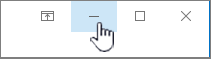
חלון התוכנית ממוזער ללחצן בשורת המשימות.
באפשרותך לשנות את הגדרת ברירת המחדל כדי להסתיר את לחצן שורת המשימות, כך שהיא מוצגת כסמל באזור ההודעות בלבד. באפשרותך גם להסתיר את הסמל באזור ההודעות.
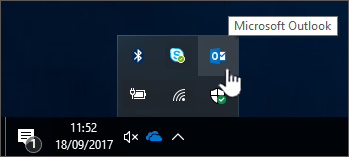
הגדרות ברירת המחדל הן להציג את הלחצנים וסמל שורת המשימות של Outlook. לכן, אם אינך רואה לחצן או סמל של Outlook, ייתכן שהם היו מוסתרים או כבויים.
הצגה או הסתרה של לחצן שורת המשימות של Outlook בשורת המשימות
באפשרותך להסתיר את לחצני שורת המשימות של Outlook כדי לחסוך מקום בשורת המשימות. בעת הסתרת הלחצנים של Outlook, סמל Outlook מוצג רק באזור ההודעות בקצה השמאלי של שורת המשימות.
-
לחץ באמצעות לחצן העכבר הימני על סמל Outlook באזור ההודעות ולאחר מכן, בכרטיסיה תפריט קיצור, לחץ על הסתר כאשר ממוזער.
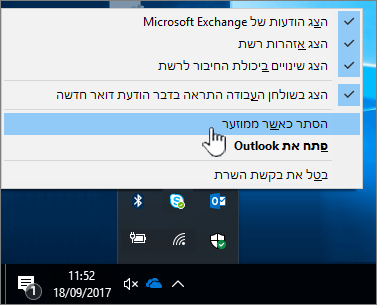
הצגה או הסתרה של סמל Outlook באזור ההודעות
Outlook וסמלים אחרים עשויים להיות מוסתרים או לסדר אותם מחדש באזור ההודעות. לקבלת מידע נוסף על האופן שבו, ראה התאמה אישית של אזור ההודעות של שורת המשימות










